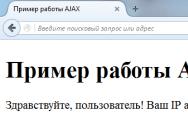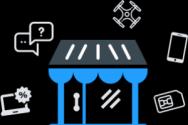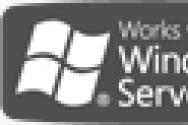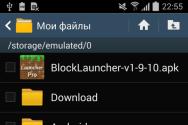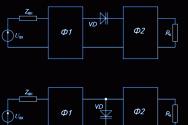Эргономичное рабочее место за компьютером. Как сделать ваш компьютер эргономичным: правила компьютерной эргономики, советы
По окончании напряженного рабочего дня, проведенного за компьютером, вы встаете из-за стола с чувством скованности в шее, спине и плечах и «тяжелой» головой? И невольно задумываетесь о покупке «того самого» эргономичного кресла, которое обещает комфорт в работе?

На самом деле, у Ваших неприятных ощущений может быть две причины.
Одна из них – неадекватная коррекция зрения. Пытаясь получше рассмотреть изображение на экране, Вы всем телом наклоняетесь вперед, тянете шею или запрокидываете голову назад, стараясь смотреть через нижнюю часть очковых стекол. В такой неудобной позе мышцы шеи, спины и плеч напряжены, что и приводит к болям.
Другая причина возникновения мышечных болей – неправильная организация рабочего места.
Правильная эргономика рабочего места за компьютером
Как работать эффективно, без вреда для здоровья, с комфортом и удовольствием? На эти вопросы призвана ответить эргономика.Вот некоторые рекомендации по разумной организации рабочего места.
- Расположите монитор прямо напротив Вас, на расстоянии 60-70 см, но не ближе 50 см. Уровень глаз при этом должен приходиться на верхнюю треть экрана.
- Выбирайте рабочий стол с высотой рабочей поверхности 68-80 см и достаточным пространством для ног.
- Рабочее кресло должно быть регулируемым по высоте. А наклоненная вперед спинка – соответствовать физиологическим изгибам позвоночника.
- Во время работы руки и ноги должны быть параллельны полу. Удобное положение рук обеспечивают подлокотники. При необходимости используйте подставку для ног.
- Клавиатуру расположите на расстоянии 10-30 см о края стола.
- Желательно использовать пюпитр или фиксатор для документов.
Помещения должны иметь естественное и искусственное освещение. Расположение рабочих мест за мониторами для взрослых пользователей в подвальных помещениях не допускается.
Площадь на одно с компьютером для взрослых пользователей должна составлять не менее 6 м 2 , а объем не менее -20 м 3 .
Помещения с компьютерами должны оборудоваться системами отопления, кондиционирования воздуха или эффективной приточно-вытяжной вентиляцией.
Для внутренней отделки интерьера помещений с компьютерами должны использоваться диффузно-отражающие материалы с коэффициентом отражения для потолка — 0,7-0,8; для стен — 0,5-0,6; для пола — 0,3-0,5.
Поверхность пола в помещениях эксплуатации компьютеров должна быть ровной, без выбоин, нескользкой, удобной для очистки и влажной уборки, обладать антистатическими свойствами.
В помещении должны находиться аптечка первой медицинской помощи, углекислотный огнетушитель для тушения пожара.
Требования к микроклимату, ионному составу и концентрации вредных химических веществ в воздухе помещений
На рабочих местах пользователей персональных компьютеров должны обеспечиваться оптимальные параметры микроклимата в соответствии с СанПин 2.2.4.548-96. Согласно этому документу для категории тяжести работ 1а температура воздуха должна быть в холодный период года не более 22-24 о С, в теплый период года 20-25 о С. Относительная влажность должна составлять 40-60%, скорость движения возду-
ха — 0,1 м/с. Для поддержания оптимальных значений микроклимата используется система отопления и кондиционирования воздуха. Для повышения влажности воздуха в помещении следует применять увлажнители воздуха с дистиллированной или кипяченой питьевой водой.
Ионный состав воздуха должен содержать следующее количество отрицательных и положительных аэройонов; минимально необходимый уровень 600 и 400 ионов в 1 см 3 воздуха; оптимальный уровень 3 000-5 000 и 1 500-3 000 ионов в 1 см 3 воздуха; максимально допустимый — 50 000 ионов в 1 см 3 воздуха. Для поддержания оптимального ионного состава воздуха, обеспыливания и обеззараживания воздуха в помещении рекомендуется применять аппараты завода «Диод» серии «Эллион».
Требования к освещению помещений и рабочих мест
В компьютерных залах должно быть естественное и искусственное освещение. Естественное освещение обеспечивается через оконные проемы с коэффициентом естественного освещения КЕО не ниже 1,2% в зонах с устойчивым снежным покровом и не ниже 1,5% на остальной территории. Световой поток из оконного проема должен падать на рабочее место оператора с левой стороны.
Искусственное освещение в помещениях эксплуатации компьютеров должно осуществляться системой общего равномерного освещения.
Освещенность на поверхности стола в зоне размещения документа должна быть 300-500 лк. Допускается установка светильников местного освещения для подсветки документов. Местное освещение не должно создавать бликов на поверхности экрана и увеличивать освещенность экрана более 300 лк. Прямую блескость от источников освещения следует ограничить. Яркость светящихся поверхностей (окна, светильники), находящихся в поле зрения, должна быть не более 200 кд/м 2 .
Отраженная блескость на рабочих поверхностях ограничивается за счет правильного выбора светильника и расположения рабочих мест по отношению к естественному источнику света. Яркость бликов на экране монитора не должна превышать 40 кд/м 2 . Показатель ослепленности для источников общего искусственного освещения в помещениях должен быть не более 20, показатель дискомфорта в административно-общественных помещениях не более 40. Соотношение яркости между рабочими поверхностями не должно превышать 3:1 — 5:1, а между рабочими поверхностями и поверхностями стен и оборудования 10:1.
Для искусственного освещения помещений с персональными компьютерами следует применять светильники типа ЛПО36 с зеркализованными решетками, укомплектованные высокочастотными пускорегулирующими аппаратами. Допускается применять светильники прямого света, преимущественно отраженного света типа ЛПО13, ЛПО5, ЛСО4, ЛПО34, ЛПО31 с люминисцентными лампами типа ЛБ. Допускается применение светильников местного освещения с лампами накаливания. Светильники должны располагаться в виде сплошных или прерывистых линий сбоку от рабочих мест параллельно линии зрения пользователя при разном расположении компьютеров. При периметральном расположении — линии светильников должны располагаться локализованно над рабочим столом ближе к его переднему краю, обращенному к оператору. Защитный угол светильников должен быть не менее 40 градусов. Светильники местного освещения должны иметь непросвечивающийся отражатель с защитным углом не менее 40 градусов.
Для обеспечения нормативных значений освещенности в помещениях следует проводить чистку стекол оконных проемов и светильников не реже двух раз в год и проводить своевременную замену перегоревших ламп.
Требования к шуму и вибрации в помещениях
На рабочих местах пользователей персональных компьютеров не должны превышать значений, установленных СанПиН 2.2.4/2.1.8.562-96 и составляют не более 50 дБА. На рабочих местах в помещениях для размещения шумных агрегатов уровень шума не должен превышать 75 дБА, а уровень вибрации в помещениях допустимых значений по СН 2.2.4/2.1.8.566-96 категория 3, тип «в».
Снизить уровень шума в помещениях можно использованием звукопоглощающих материалов с максимальными коэффициентами звукопоглощения в области частот 63-8000 Гц для отделки стен и потолка помещений. Дополнительный звукопоглощающий эффект создают однотонные занавески из плотной ткани, повешенные в складку на расстоянии 15-20 см от ограждения. Ширина занавески должна быть в 2 раза больше ширины окна.
Требования к организации и оборудованию рабочих мест
Рабочие места с персональными компьютерами по отношению к световым проемам должны располагаться так, чтобы естественный свет падал сбоку, желательно слева.
Схемы размещения рабочих мест с персональными компьютерами должны учитывать расстояния между рабочими столами с мониторами: расстояние между боковыми поверхностями мониторов не менее 1,2 м, а расстояние между экраном монитора и тыльной частью другого монитора не менее 2,0 м.
Рабочий стол может быть любой конструкции, отвечающей современным требованиям эргономики и позволяющей удобно разместить на рабочей поверхности оборудование с учетом его количества, размеров и характера выполняемой работы. Целесообразно применение столов, имеющих отдельную от основной столешницы специальную рабочую поверхность для размещения клавиатуры. Используются рабочие столы с регулируемой и нерегулируемой высотой рабочей поверхности. При отсутствии регулировки высота стола должна быть в пределах от 680 до 800 мм.
Глубина рабочей поверхности стола должна составлять 800 мм (допускаемая не менее 600 мм), ширина — соответственно 1 600 мм и 1 200 мм. Рабочая поверхность стола не должна иметь острых углов и краев, иметь матовую или полуматовую фактору.
Рабочий стол должен иметь пространство для ног высотой не менее 600 мм, шириной — не менее 500 мм, глубиной на уровне колен — не менее 450 мм и на уровне вытянутых ног — не менее 650 мм.
Быстрое и точное считывание информации обеспечивается при расположении плоскости экрана ниже уровня глаз пользователя, предпочтительно перпендикулярно к нормальной линии взгляда (нормальная линия взгляда 15 градусов вниз от горизонтали).
Клавиатура должна располагаться на поверхности стола на расстоянии 100-300 мм от края, обращенного к пользователю.
Для удобства считывания информации с документов применяются подвижные подставки (пюпитры), размеры которых по длине и ширине соответствуют размерам устанавливаемых на них документов. Пюпитр размещается в одной плоскости и на одной высоте с экраном.
Для обеспечения физиологически рациональной рабочей позы, создания условий для ее изменения в течение рабочего дня применяются подъемно-поворотные рабочие стулья с сиденьем и спинкой, регулируемыми по высоте и углам наклона, а также расстоянию спинки от переднего края сидения.
Конструкция стула должна обеспечивать:- ширину и глубину поверхности сиденья не менее 400 мм;
- поверхность сиденья с закругленным передним краем;
- регулировку высоты поверхности сиденья в пределах 400-550 мм и углом наклона вперед до 15 градусов и назад до 5 градусов.;
- высоту опорной поверхности спинки 300±20 мм, ширину — не менее 380 мм и радиус кривизны горизонтальной плоскости 400 мм;
- угол наклона спинки в вертикальной плоскости в пределах 0±30 градусов;
- регулировку расстояния спинки от переднего края сидения в пределах 260-400 мм;
- стационарные или съемные подлокотники длиной не менее 250 мм и шириной 50-70 мм;
- регулировку подлокотников по высоте над сиденьем в пределах 230±30 мм и внутреннего расстояния между подлокотниками в пределах 350-500 мм.;
- поверхность сиденья, спинки и подлокотников должна быть полумягкой, с нескользящим неэлектризующимся, воздухонепроницаемым покрытием, легко очищаемым от загрязнения.
Рабочее место должно быть оборудовано подставкой для ног, имеющей ширину не менее 300 мм, глубину не менее 400 мм, регулировку по высоте в пределах до 150 мм и по углу наклона опорной поверхности подставки до 20 град. Поверхность подставки должна быть рифленой и иметь по переднему краю бортик высотой 10 мм.
Режим труда и отдыха при работе с компьютером
Режим труда и отдыха предусматривает соблюдение определенной длительности непрерывной работы на ПК и перерывов, регламентированных с учетом продолжительности рабочей смены, видов и категории трудовой деятельности.
Виды трудовой деятельности на ПК разделяются на 3 группы: группа А — работа по считыванию информации с экрана с предварительным запросом; группа Б — работа по вводу информации; группа В — творческая работа в режиме диалога с ПК.
Если в течение рабочей смены пользователь выполняет разные виды работ, то его деятельность относят к той группе работ, на выполнение которой тратится не менее 50% времени рабочей смены.
Категории тяжести и напряженности работы на ПК определяются уровнем нагрузки за рабочую смену: для группы А — по суммарному числу считываемых знаков; для группы Б — по суммарному числу считываемых или вводимых знаков; для группы В — по суммарному времени непосредственной работы на ПК. В таблице приведены категории тяжести и напряженности работ в зависимости от уровня нагрузки за рабочую смену.
Количество и длительность регламентированных перерывов, их распределение в течение рабочей смены устанавливается в зависимости от категории работ на ПК и продолжительности рабочей смены.
При 8-часовой рабочей смене и работе на ПК регламентированные перерывы следует устанавливать:- для первой категории работ через 2 часа от начала смены и через 2 часа после обеденного перерыва продолжительностью 15 минут каждый;
- для второй категории работ — через 2 часа от начала рабочей смены и через 1,5-2,0 часа после обеденного перерыва продолжительностью 15 минут каждый или продолжительностью 10 минут через каждый час работы;
- для третьей категории работ — через 1,5- 2,0 часа от начала рабочей смены и через 1,5-2,0 часа после обеденного перерыва продолжительностью 20 минут каждый или продолжительностью 15 минут через каждый час работы.
При 12-часовой рабочей смене регламентированные перерывы должны устанавливаться в первые 8 часов работы аналогично перерывам при 8-часовой рабочей смене, а в течение последних 4 часов работы, независимо от категории и вида работ, каждый час продолжительностью 15 минут.
Продолжительность непрерывной работы на ПК без регламентированного перерыва не должна превышать 2 часа.
При работе на ПК в ночную смену продолжительность регламентированных перерывов увеличивается на 60 минут независимо от категории и вида трудовой деятельности.
Эффективными являются нерегламентированные перерывы (микропаузы) длительностью 1-3 минуты.
Регламентированные перерывы и микропаузы целесообразно использовать для выполнения комплекса упражнений и гимнастики для глаз, пальцев рук, а также массажа. Комплексы упражнений целесообразно менять через 2-3 недели.
Пользователям ПК, выполняющим работу с высоким уровнем напряженности, показана психологическая разгрузка во время регламентированных перерывов и в конце рабочего дня в специально оборудованных помещениях (комнатах психологической разгрузки).
Медико-профилактические и оздоровительные мероприятия. Все профессиональные пользователи ПК должны проходить обязательные предварительные медицинские осмотры при поступлении на работу, периодические медицинские осмотры с обязательным участием терапевта, невропатолога и окулиста, а также проведением общего анализа крови и ЭКГ.
Не допускаются к работе на ПК женщины со времени установления беременности и в период кормления грудью.
Близорукость, дальнозоркость и другие нарушения рефракции должны быть полностью корригированы очками. Для работы должны использоваться очки, подобранные с учетом рабочего расстояния от глаз до экрана дисплея. При более серьезных нарушениях состояния зрения вопрос о возможности работы на ПК решается врачом-офтальмологом.
Для снятия усталости аккомодационных мышц и их тренировки используются компьютерные программы типа Relax.
Интенсивно работающим целесообразно использовать такие новейшие средства профилактики зрения, как очки ЛПО-тренер и офтальмологические тренажеры ДАК и «Снайпер-ультра».
Досуг рекомендуется использовать для пассивного и активного отдыха (занятия на тренажерах, плавание, езда на велосипеде, бег, игра в теннис, футбол, лыжи, аэробика, прогулки по парку, лесу, экскурсии, прослушивание музыки и т.п.). Дважды в год (весной и поздней осенью) рекомендуется проводить курс витаминотерапии в течение месяца. Следует отказаться от курения. Категорически должно быть запрещено курение на рабочих местах и в помещениях с ПК.
Обеспечение электробезопасности и пожарной безопасности на рабочем месте
Электробезопасность.
На рабочем месте пользователя размещены дисплей, клавиатура и системный блок. При включении дисплея на электронно-лучевой трубке создается высокое напряжение в несколько киловольт. Поэтому запрещается прикасаться к тыльной стороне дисплея, вытирать пыль с компьютера при его включенном состоянии, работать на компьютере во влажной одежде и влажными руками.
Перед началом работы следует убедиться в отсутствии свешивающихся со стола или висящих под столом проводов электропитания, в целостности вилки и провода электропитания, в отсутствии видимых повреждений аппаратуры и рабочей мебели, в отсутствии повреждений и наличии заземления приэкранного фильтра.
Токи статического электричества, наведенные в процессе работы компьютера на корпусах монитора, системного блока и клавиатуры, могут приводить к разрядам при прикосновении к этим элементам. Такие разряды опасности для человека не представляют, но могут привести к выходу из строя компьютера. Для снижения величин токов статического электричества используются нейтрализаторы, местное и общее увлажнение воздуха, использование покрытия полов с антистатической пропиткой.
Пожарная безопасность
Пожарная безопасность — состояние объекта, при котором исключается возможность пожара, а в случае его возникновения предотвращается воздействие на людей опасных его факторов и обеспечивается защита материальных ценностей.
Противопожарная защита — это комплекс организационных и технических мероприятий, направленных на обеспечение безопасности людей, предотвращение пожара, ограничение его распространения, а также на создание условий для успешного тушения пожара.
Пожарная безопасность обеспечивается системой предотвращения пожара и системой пожарной защиты. Во всех служебных помещениях обязательно должен быть «План эвакуации людей при пожаре», регламентирующий действия персонала в случае возникновения очага возгорания и указывающий места расположения пожарной техники.
Пожары в ВЦ представляют особую опасность, так как сопряжены с большими материальными потерями. Характерная особенность
ВЦ — небольшие площади помещений. Как известно, пожар может возникнуть при взаимодействии горючих веществ, окислителя и источников зажигания. В помещениях ВЦ присутствуют все три основные фактора, необходимые для возникновения пожара.
Горючими компонентами на ВЦ являются: строительные материалы для акустической и эстетической отделки помещений, перегородки, двери, полы, перфокарты и перфоленты, изоляция кабелей и др.
Источниками зажигания в ВЦ могут быть электрические схемы от ЭВМ, приборы, применяемые для технического обслуживания, устройства электропитания, кондиционирования воздуха, где в результате различных нарушений образуются перегретые элементы, электрические искры и дуги, способные вызвать загорания горючих материалов.
В современных ЭВМ очень высокая плотность размещения элементов электронных схем. В непосредственной близости друг от друга располагаются соединительные провода, кабели. При протекании по ним электрического тока выделяется значительное количество теплоты. При этом возможно оплавление изоляции. Для отвода избыточной теплоты от ЭВМ служат системы вентиляции и кондиционирования воздуха. При постоянном действии эти системы представляют собой дополнительную пожарную опасность.
Для большинства помещений ВЦ установлена категория пожарной опасности В.
Одна из наиболее важных задач пожарной защиты — защита строительных помещений от разрушений и обеспечение их достаточной прочности в условиях воздействия высоких температур при пожаре. Учитывая высокую стоимость электронного оборудования ВЦ, а также категорию его пожарной опасности, здания для ВЦ и части здания другого назначения, в которых предусмотрено размещение ЭВМ, должны быть первой и второй степени огнестойкости. Для изготовления строительных конструкций используются, как правило, кирпич, железобетон, стекло, металл и другие негорючие материалы. Применение дерева должно быть ограничено, а в случае использования необходимо пропитывать его огнезащитными составами.
Статья расскажет, как сделать ПК эргономичным.
Навигация
Неопытные пользователи персональных компьютеров, как правило, мало разбираются не только в самих компьютерах, но и в том, как правильно за ними сидеть.
Эргономика рабочего места
После проведенного за ПК дня достаточно значительная часть (если не большинство) пользователей встает из-за стола в той или иной степени утопленными. Это сопровождается тяжестью в голове, болью в шее, плечах и пояснице. Многие подумывают даже сменить ПК на планшет, если это позволяет их род деятельности.
Но что делать, если компьютер вам нужен для работы, нужен каждый день, и менять его на что-то другое вам попросту не целесообразно? Как добиться того, чтобы наше долгое использование настольного компьютера в течение всего дня не оборачивалось для нас теми или иными негативными последствиями?
Поговорим об этом в нашем обзоре. Мы будем обсуждать, как сделать компьютер эргономичным, или как сделать эргономичным свое рабочее место за ПК.
Почему работа за компьютером негативно сказывается на нашем самочувствии?
Причины, по которым вы чувствуете себя неважно из-за работы на компьютере, обычно связаны с неправильным подходом к этой самой работе. Например, если вы неправильно настроите монитор/видеокарту, то в следствии недостаточно качественного отображения картинки на экране вам придется постоянно наклонять тело вперед (а иногда и назад), чтобы лучше рассмотреть изображение.
В общем случае, вы нецелесообразно напрягаете мышцы шеи и спины, которые под конец дня утомляются, доставляя вам лишние неудобства.
Но основная причина может заключаться в том, что вы попросту неправильно организовали свое рабочее место. Неправильно установили стул, монитор на столе, неправильно печатаете на компьютере, не соблюдаете режим работы на ПК и так далее.
В итоге, выделим основные факторы, которые вредят нашему здоровью при работе на компьютерах:
- Недостаточная подвижность в течение долгого времени. Это отрицательно сказывается на организме. В частности, это способствует нарушению функций опорно-двигательного аппарата, кровообращению, пищеварению, дыханию.
- Неправильное положение тела, головы и конечностей. Если человек что-либо делает неправильно, например, сидит на одном месте «не как положено», то это плохо отражается на физиологии организма. Умение держать осанку – не просто признак аристократичности, но еще и стремление избавить спину и плечи от лишнего неуместного мышечного напряжения. А если, сидя на стуле, вы одну ногу потяните влево и под себя, а вторую положите на стол, то в конце дня придете к выводу, что так сидеть нельзя.
- Одни и те же движения, повторяемые в течение долгого времени . В данном случае мы также напрягаем лишний раз мышцы и еще психологически заостряем на этом внимание. В итоге, чувствуем себя плохо.
- Нахождение в замкнутом пространстве (прокуренном, душном и т.д.) долгое время
- Излучение от монитора . Электромагнитное и световое излучение, бьющее «в упор» не оказывает благотворного влияние на глаза. Разумеется, от этого наши глаза могут утомляться, болеть, это отрицательно сказывается на зрении. Как минимум, один раз в час нужно переключать свой взгляд с монитора на другие объекты, а лучше всего делать паузу, уходить в другую комнату, подышать чистым воздухом и т.д.

Излучение от монитора
Теперь перейдем к главному. Выше мы коротко изучили, почему долгое пребывание за компьютером отрицательно сказывается на нашем самочувствии и здоровье. Пришло время узнать, как следует с этим бороться.
Вот несколько правил по эргономике рабочего места у компьютера:
- Монитор следует устанавливать на столе напротив себя и на расстоянии от 60 см до 75 см от глаз. Центр экрана должен быть чуть ниже уровня глаз, а верхняя часть монитора – прямо напротив (можно ниже, но не выше).
- Стол, на котором вы устанавливаете монитор, следует подбирать высотой в 70-75 см, ваши ноги должны удобно располагаться под ним. Когда вы будете печатать на клавиатуре, ваши локти должны находится под углом 90 градусов. Обращайте внимание также на подлокотники кресла, они не должны мешать указанной позиции рук.

- Следует использовать именно компьютерное кресло с наклонной спинкой, и чтобы его можно было регулировать по высоте. Сидя на кресле, ваши ступни должны стоять на полу. Настройте спинку кресла под вашу спину, чтобы сохранялась ровная осанка.

Как правильно сидеть за компьютером
- Всегда делайте перерыв, хотя бы 1 раз в 1 час. Если есть полная возможность, то делайте перерыв 1 раз в 30 минут.
- Настройте монитор на средние настройки (яркость, коррекция и т.д.). Шрифт текста должен читаться без труда и без напряжения глаз.
Клавиатура и умение ею пользоваться
Едва ли не самое первое, что вы должны научиться делать за компьютером – это правильно печатать. Правильно печатать – значит печатать всеми десятью пальцами, не глядя на клавиатуру (слепой метод печати). Научиться этому можно благодаря соответствующим курсам в Интернете. Найти такой курс очень легко, например, . На обучение у вас уйдет в среднем 1 месяц, максимум – 2 месяца. В любом случае, после этого вы будете свободно печатать десятью пальцами, не глядя на клавиатуру, всю жизнь.
Зачем это нужно? Во-первых, чтобы постоянно не направлять свой взор с клавиатуры на монитор и обратно. Такие ненужные действия отрицательно сказываются на мышцах шеи. Гораздо удобнее просто смотреть на монитор и наблюдать за текстом, который вы набираете. К тому же, такой метод печати ускоряет скорость набора текста в несколько раз. Например, один пользователь говорил, что он быстрее печатает, нежели поспевает читать набираемый им же текст.
Клавиатуру не помешает подобрать эргономичную. Наберите в Интернете «эргономичная клавиатура». Такая клавиатура специально предназначена для набора текста слепым методом. Клавиши на ней расположены специально под расположение ваших пальцев и запястий.

Эргономичная клавиатура

Эргономичная клавиатура
Мышка
Даже компьютерной мышью нужно уметь пользоваться:
- Всегда кладите мышь рядом с клавиатурой так, чтобы не приходилось до нее тянуться, рука должна быть всегда полусогнута. Движению мыши по столу также ничего не должно мешать. Уберите лишние предметы со стола.

- На мышь не следует давить ладонью, так же, как не следует нажимать запястьем на стол. Ладонь должна свободно и легко лежать на теле мышки, а пальцы – на ее кнопках.

Как правильно держать мышку
- Не двигайте мышь всей рукой, а тем более всем своим телом. Оперируйте лишь кистью руки и немного предплечьем, когда нужно. Установите мышку на предназначенный для нее коврик, чтобы очертить границы, в которых она должна двигаться.
Видео: Эргономика. Создание безопасного рабочего места
По окончании напряженного рабочего дня, проведенного за компьютером, вы встаете из-за стола с чувством скованности в шее, спине и плечах и «тяжелой» головой? И невольно задумываетесь о покупке «того самого» эргономичного кресла, которое обещает комфорт в работе?
На самом деле, у Ваших неприятных ощущений может быть две причины.
Одна из них - неадекватная коррекция зрения. Пытаясь получше рассмотреть изображение на экране, Вы всем телом наклоняетесь вперед, тянете шею или запрокидываете голову назад, стараясь смотреть через нижнюю часть очковых стекол. В такой неудобной позе мышцы шеи, спины и плеч напряжены, что и приводит к болям.
Другая причина возникновения мышечных болей - неправильная организация рабочего места.
Уважаемые сидельцы за компьютером и смотрельцы в монитор, я продолжаю напоминать всем (и себе в том числе;) правила эргономики при работе за компьтером.
Полезно также передать эту информацию от старшего поколения в помощь подрастающему, чтобы у нашей смены не проваливалась грудь, не портилось зрение и не сводило пальцы.
Словом, чтобы общение с железным другом было максимально безопасно для здоровья.
Общие положения
Основными повреждающими здоровье при работе за компьютером, как и при любой сидячей работе, являются следующие неспецифичные (т.е. не связанные именно с работой за компьютером) факторы:
- Длительная гиподинамия. Любая поза при длительной фиксации вредна для опорно-двигательного аппарата, кроме того, ведет к застою крови во внутренних органах и капиллярах.
- Нефизиологическое положение различных частей тела.
Физиологическим для человека является так называемое эмбриональное положение, его легко испытать на себе, если полностью расслабиться в соленой воде. Когда мышцы расслаблены и воздействует на них лишь естественный тонус покоя, тело приходит в определенное положение.
Рекомендуется его испытать и запомнить, особенно для конечностей.
Для спины и шеи в вертикальном положении физиологично другое — когда явно выражены поясничный и шейный изгибы позвоночника, при прямой вертикальной линии, проходящей через затылок, лопатки и копчик.
Правильную осанку необходимо выучить "телом" путем его контроля какое-то время, и потом она будет поддерживаться автоматически.
Проще всего встать к ровной стене и прижать к ней плотно пятки, икры, ягодицы, лопатки, локти и затылок. Достигнуть идеала вообще непросто, в процессе работы особенно, но к этому надо стремиться — хотя бы для отдельных частей тела.
- Длительно повторяющиеся однообразные движения. Здесь вредна не только усталость тех групп мышц, которые эти движения выполняют, но и психологическая фиксация на них (образование устойчивых очагов возбуждения ЦНС с компенсаторным торможением других ее участков). Хотя наиболее вредны именно повторяющиеся однообразные нагрузки. Через усталость они могут вести к физическому повреждению суставов и сухожилий. Наиболее известен в среде пользователей РС тендовагинит запястных сухожилий, связанный с вводом информации посредством мыши и клавиатуры.
- Ну и, наконец, долгое пребывание в замкнутом, а еще хуже — душном и прокуренном помещении.
- Световое, электромагнитное и прочее излучение в основном монитора — а вот это специфический повреждающий фактор при работе с компьютером.
Для борьбы с 1,3 и 4 повреждающими факторами рекомендации просты — надо хотя бы раз в час устраивать перерывы, походить, размяться.
Если курите — покурить выйдите в другое помещение — это и разминка, и менее вредно для здоровья и сохранности техники.
Еще лучше выполнять пару физических упражнений по своему вкусу. Совсем хорошо составить для себя комплекс упражнений для самостоятельной разблокировки позвоночника, например, Офисная гимнастика: Как снять напряжение в спине
Если какие-то проблемы уже возникли, лучше обратиться к специалисту, благо их сейчас достаточно. Обычно сами себя они называют мануальными терапевтами.
Ну а самостоятельно можете выполнять Профилактику туннельного синдрома: комплекс упражнений на запястья
Не забывайте — глазам тоже необходим отдых и разминка!!!
Если из-за напряжения внимания (особенно при поединке по сети) моргать стали редко — моргайте осознанно, каждые 5 секунд где-то, или активно "промаргивайтесь" когда тактическая ситуация станет менее напряженной. ;)
Это не только способствует увлажнению роговицы и удалению отмерших ее клеток, но и массирует глазные яблоки, что также полезно.
Дополнительно можно помассировать глазные яблоки пальцами, от внешнего угла к внутреннему, затем круговыми движениями внутрь-наружу.
Веки при этом должны быть закрыты. Также полезно вращать глазами при закрытых веках.
Разминка для мышц аккомодации (наведения на резкость хрусталика) следующая: встать перед окном, из которого видна даль, и поочередно фокусировать взгляд то на раме, то на горизонте.
Правильная эргономика рабочего места за компьютером
Как работать эффективно, без вреда для здоровья, с комфортом и удовольствием? На эти вопросы призвана ответить эргономика.
- Расположите монитор прямо напротив Вас, на расстоянии 60-75 см, но не ближе 50 см.
Уровень глаз при этом должен приходиться на верхнюю треть экрана. - Выбирайте рабочий стол с высотой рабочей поверхности 68-80 см и достаточным пространством для ног.
- Рабочее кресло должно быть регулируемым по высоте. А наклоненная вперед спинка - соответствовать физиологическим изгибам позвоночника.
- Во время работы руки и ноги должны быть параллельны полу. Удобное положение рук обеспечивают подлокотники. При необходимости используйте подставку для ног.
- Клавиатуру расположите на расстоянии 10-30 см о края стола.
- Желательно использовать пюпитр или фиксатор для документов.
Здоровые привычки
Прямая спина.
Стоит внимательно прислушаться к старому совету: сидите прямо и не сутультесь! За этим нужно постоянно следить.
Но сохранять хорошую осанку очень помогает правильно подобранный стул или кресло, которое можно настроить по фигуре и расположению клавиатуры и монитора. спинка стула должна поддерживать нижнюю половину спины, но наклоняться, чтобы не препятствовать движениям в процессе работы.
Бумажник и другие предметы из задних карманов брюк лучше вынуть. Ничто не должно мешать сгибанию бедер.
Ваша поза за компьютером не должна вызывать боли от напряжения мышц спины и бедер.
Плечи
расслаблены, локти согнуты под прямым углом. Когда вы кладете пальцы на клавиатуру, плечи не должны быть напряжены, а руки должны быть согнуты примерно под углом 90 градусов. Это обеспечивает хорошую циркуляцию крови.
Если в кресле имеются подлокотники, убедитесь, что они не упираются в локти и не заставляют подниматься плечи слишком высоко, ущемляя шею.
Положение головы . Голова должна располагаться прямо с небольшим наклоном вперед. Постарайтесь расположить монитор и рабочие документы так, что бы не приходилось постоянно ворочать головой из стороны в сторону. Это может оказаться причиной возникновения болей в шее, плечах и спине.
Зрение. Как ни странно, размер монитора принципиального значения не имеет. В большинстве случаев для домашнего использования достаточно 15 - дюймового монитора, хотя на 17 - дюймовом экране обычно значительно легче разглядеть мелкие детали.
Яркость свечения монитора следует подобрать так, чтобы она была минимальной. Это не только продлевает срок службы монитора, но и уменьшает утомление зрения. Однако, чтобы при низкой яркости экрана не приходилось присматриваться к тусклому изображению.
Освещение помещения должно быть неярким, приглушенным.
Лучше всего сидеть боком у окну.
Шторы или жалюзи лучше прикрывать, а общее освещение лучше выключить или сделать минимальным. Лучше всего оставить только неяркое локальное освещение, направленное на книгу или документ, с которым вы работаете.
Клавиатура
Овладение слепым методом печати - весьма полезный навык работы с клавиатурой.
Оптимальная высота стола или выдвижной полки для клавиатуры 68 - 73 см. над полом. Высоту стула и стола следует подобрать так, чтобы минимально напрягать мышцы плечей, рук и запястий. Запястья могут касаться стола перед клавиатурой. Но ни в коем случае нельзя переносить на них хотя бы часть веса тела.
Клавиатура регулируется по высоте наклона. Подберите для себя наиболее удобный угол наклона. Некоторые клавиатуры, например Microsoft Natural Keyboard 9см. фото выше), имеют большие возможности для регулировки.
Такие клавиатуры имеют расщепление в середине буквенной части и особую форму, предназначенную для более естественного положения запястий над клавишами. Однако такой клавиатурой имеет смысл обзаводиться только в том случае, если вы много пишите и владеете слепым десятипальцевым методом печати. В остальных случаях от такой клавиатуры нет никакого эргономического выигрыша.
В компьютерных салонах можно найти специальные подпорки и подушки для установки перед клавиатурой, предназначенные для отдыха запястий и предупреждения туннельного синдрома - острых болей из-за перегрузки и повреждения сухожилий запястий. Проку от этих приспособлений не так уж и много, если вы не привыкнете правильно их использовать. А вот регулярные короткие перерывы в работе на клавиатуре могут реально помочь. Так что лучше обзаведитесь такой привычкой, чем захламлять стол ненужными приспособлениями.
Мышка
Даже в работе с мышкой следует обзавестись хорошими привычками.
Мышка многим кажется совсем нехитрым устройством: знай катай ее да щелкай кнопками. Однако и в этом есть правила, которые стоит неукоснительно выполнять:
Основные зоны
На что стоит обратить особое внимание, чтобы сделать рабочее место в офисе комфортным? Представляю вашему вниманию четыре основных зоны:
Зона 1. Спина и ноги
. Боль и дискомфорт в пояснице возникает из-за неправильного положения спины, сутулости, неправильного положения ног - или, одним словом, из-за нарушения требований эргономики рабочего места за компьютером.
Решить проблему помогут подушки для спины и подставки для ног. Сочетание поддерживающей подушки и подставки для ног снимет напряжение в мышцах, что поможет предотвратить дискомфорт и боль в пояснице.
Зона 2. Запястье
. Из-за неправильного положения рук на клавиатуре или мыши могут серьезно пострадать кисти, запястья и предплечья. Самым распространенным заболеванием является кистевой туннельный синдром.
Решить проблему помогут поддерживающие подкладки для клавиатуры и мыши. С их помощью уменьшается нагрузка на центральный кистевой нерв, предотвращая развитие КТС (кистевого туннельного синдрома) у сотрудников офиса.
Зона 3. Шея, плечи, глаза.
Если вам, работая в офисе, приходится наклонять спину, шею при работе с монитором и документами, это приводит к повышенным нагрузкам и напряжениям мышц, что вызывает боль и дискомфорт мышц спины, шеи и плечевой части корпуса.
Решить проблему помогут подставки для ноутбука и монитора, а также держатели для документов. Они снижают нагрузку на плечи, шею и глаза, обеспечивая правильное положение экрана и документов относительно глаз.
Зона 4. Организация пространства рабочего места.
Если эргономика рабочего места за компьютером в офисе организована неправильно, то мы постоянно крутимся, переставляем вещи с места на место, тратим при этом рабочее время впустую, а также рискуем потерять важный документ.
Решить проблему помогут аксессуары и чистящие средства.Грамотно организованное рабочее пространство офиса и каждого рабочего места гарантирует порядок, и, как следствие, повышение производительности труда.
Специалисты по эргономике подчеркивают важность коротких, но частых перерывов в работе с компьютером. Частая смена занятия - лучший способ избежать возможных неприятностей. Побольше двигаться - это самый важный навык.
по материалам www.ixbt.com , www.vseozrenii.ru[ , digrim.ru, diyjina.narod.ru
По окончании напряженного рабочего дня, проведенного за компьютером, вы встаете из-за стола с чувством скованности в шее, спине и плечах и «тяжелой» головой? И невольно задумываетесь о покупке «того самого» эргономичного кресла, которое обещает комфорт в работе?
На самом деле, у Ваших неприятных ощущений может быть две причины.
Одна из них - неадекватная коррекция зрения. Пытаясь получше рассмотреть изображение на экране, Вы всем телом наклоняетесь вперед, тянете шею или запрокидываете голову назад, стараясь смотреть через нижнюю часть очковых стекол. В такой неудобной позе мышцы шеи, спины и плеч напряжены, что и приводит к болям.
Другая причина возникновения мышечных болей - неправильная организация рабочего места.
Уважаемые сидельцы за компьютером и смотрельцы в монитор, я продолжаю напоминать всем (и себе в том числе;) правила эргономики при работе за компьтером.
Полезно также передать эту информацию от старшего поколения в помощь подрастающему, чтобы у нашей смены не проваливалась грудь, не портилось зрение и не сводило пальцы.
Словом, чтобы общение с железным другом было максимально безопасно для здоровья.
Общие положения
Основными повреждающими здоровье при работе за компьютером, как и при любой сидячей работе, являются следующие неспецифичные (т.е. не связанные именно с работой за компьютером) факторы:
- Длительная гиподинамия. Любая поза при длительной фиксации вредна для опорно-двигательного аппарата, кроме того, ведет к застою крови во внутренних органах и капиллярах.
- Нефизиологическое положение различных частей тела.
Физиологическим для человека является так называемое эмбриональное положение, его легко испытать на себе, если полностью расслабиться в соленой воде. Когда мышцы расслаблены и воздействует на них лишь естественный тонус покоя, тело приходит в определенное положение.
Рекомендуется его испытать и запомнить, особенно для конечностей.
Для спины и шеи в вертикальном положении физиологично другое — когда явно выражены поясничный и шейный изгибы позвоночника, при прямой вертикальной линии, проходящей через затылок, лопатки и копчик.
Правильную осанку необходимо выучить "телом" путем его контроля какое-то время, и потом она будет поддерживаться автоматически.
Проще всего встать к ровной стене и прижать к ней плотно пятки, икры, ягодицы, лопатки, локти и затылок. Достигнуть идеала вообще непросто, в процессе работы особенно, но к этому надо стремиться — хотя бы для отдельных частей тела.
- Длительно повторяющиеся однообразные движения. Здесь вредна не только усталость тех групп мышц, которые эти движения выполняют, но и психологическая фиксация на них (образование устойчивых очагов возбуждения ЦНС с компенсаторным торможением других ее участков). Хотя наиболее вредны именно повторяющиеся однообразные нагрузки. Через усталость они могут вести к физическому повреждению суставов и сухожилий. Наиболее известен в среде пользователей РС тендовагинит запястных сухожилий, связанный с вводом информации посредством мыши и клавиатуры.
- Ну и, наконец, долгое пребывание в замкнутом, а еще хуже — душном и прокуренном помещении.
- Световое, электромагнитное и прочее излучение в основном монитора — а вот это специфический повреждающий фактор при работе с компьютером.
Для борьбы с 1,3 и 4 повреждающими факторами рекомендации просты — надо хотя бы раз в час устраивать перерывы, походить, размяться.
Если курите — покурить выйдите в другое помещение — это и разминка, и менее вредно для здоровья и сохранности техники.
Еще лучше выполнять пару физических упражнений по своему вкусу. Совсем хорошо составить для себя комплекс упражнений для самостоятельной разблокировки позвоночника, например,
Если какие-то проблемы уже возникли, лучше обратиться к специалисту, благо их сейчас достаточно. Обычно сами себя они называют мануальными терапевтами.
Ну а самостоятельно можете выполнять

Не забывайте — глазам тоже необходим отдых и разминка!!!
Если из-за напряжения внимания (особенно при поединке по сети) моргать стали редко — моргайте осознанно, каждые 5 секунд где-то, или активно "промаргивайтесь" когда тактическая ситуация станет менее напряженной. ;)
Это не только способствует увлажнению роговицы и удалению отмерших ее клеток, но и массирует глазные яблоки, что также полезно.
Дополнительно можно помассировать глазные яблоки пальцами, от внешнего угла к внутреннему, затем круговыми движениями внутрь-наружу.
Веки при этом должны быть закрыты. Также полезно вращать глазами при закрытых веках.
Разминка для мышц аккомодации (наведения на резкость хрусталика) следующая: встать перед окном, из которого видна даль, и поочередно фокусировать взгляд то на раме, то на горизонте.

Правильная эргономика рабочего места за компьютером
Как работать эффективно, без вреда для здоровья, с комфортом и удовольствием? На эти вопросы призвана ответить эргономика.
 Вот некоторые рекомендации по разумной организации рабочего места.
Вот некоторые рекомендации по разумной организации рабочего места.
- Расположите монитор прямо напротив Вас, на расстоянии 60-75 см, но не ближе 50 см.
Уровень глаз при этом должен приходиться на верхнюю треть экрана. - Выбирайте рабочий стол с высотой рабочей поверхности 68-80 см и достаточным пространством для ног.
- Рабочее кресло должно быть регулируемым по высоте. А наклоненная вперед спинка - соответствовать физиологическим изгибам позвоночника.
- Во время работы руки и ноги должны быть параллельны полу. Удобное положение рук обеспечивают подлокотники. При необходимости используйте подставку для ног.
- Клавиатуру расположите на расстоянии 10-30 см о края стола.
- Желательно использовать пюпитр или фиксатор для документов.
Здоровые привычки
Прямая спина.
Стоит внимательно прислушаться к старому совету: сидите прямо и не сутультесь! За этим нужно постоянно следить.
Но сохранять хорошую осанку очень помогает правильно подобранный стул или кресло, которое можно настроить по фигуре и расположению клавиатуры и монитора. спинка стула должна поддерживать нижнюю половину спины, но наклоняться, чтобы не препятствовать движениям в процессе работы.
Бумажник и другие предметы из задних карманов брюк лучше вынуть. Ничто не должно мешать сгибанию бедер.
Ваша поза за компьютером не должна вызывать боли от напряжения мышц спины и бедер.
Плечи
расслаблены, локти согнуты под прямым углом. Когда вы кладете пальцы на клавиатуру, плечи не должны быть напряжены, а руки должны быть согнуты примерно под углом 90 градусов. Это обеспечивает хорошую циркуляцию крови.
Если в кресле имеются подлокотники, убедитесь, что они не упираются в локти и не заставляют подниматься плечи слишком высоко, ущемляя шею.

Положение головы . Голова должна располагаться прямо с небольшим наклоном вперед. Постарайтесь расположить монитор и рабочие документы так, что бы не приходилось постоянно ворочать головой из стороны в сторону. Это может оказаться причиной возникновения болей в шее, плечах и спине.
Зрение. Как ни странно, размер монитора принципиального значения не имеет. В большинстве случаев для домашнего использования достаточно 15 - дюймового монитора, хотя на 17 - дюймовом экране обычно значительно легче разглядеть мелкие детали.
Яркость свечения монитора следует подобрать так, чтобы она была минимальной. Это не только продлевает срок службы монитора, но и уменьшает утомление зрения. Однако, чтобы при низкой яркости экрана не приходилось присматриваться к тусклому изображению.
Освещение помещения должно быть неярким, приглушенным.
Лучше всего сидеть боком у окну.
Шторы или жалюзи лучше прикрывать, а общее освещение лучше выключить или сделать минимальным. Лучше всего оставить только неяркое локальное освещение, направленное на книгу или документ, с которым вы работаете.
Клавиатура
Овладение слепым методом печати - весьма полезный навык работы с клавиатурой.
 Оптимальная высота стола или выдвижной полки для клавиатуры 68 - 73 см. над полом. Высоту стула и стола следует подобрать так, чтобы минимально напрягать мышцы плечей, рук и запястий. Запястья могут касаться стола перед клавиатурой. Но ни в коем случае нельзя переносить на них хотя бы часть веса тела.
Оптимальная высота стола или выдвижной полки для клавиатуры 68 - 73 см. над полом. Высоту стула и стола следует подобрать так, чтобы минимально напрягать мышцы плечей, рук и запястий. Запястья могут касаться стола перед клавиатурой. Но ни в коем случае нельзя переносить на них хотя бы часть веса тела.
Клавиатура регулируется по высоте наклона. Подберите для себя наиболее удобный угол наклона. Некоторые клавиатуры, например Microsoft Natural Keyboard 9см. фото выше), имеют большие возможности для регулировки.
Такие клавиатуры имеют расщепление в середине буквенной части и особую форму, предназначенную для более естественного положения запястий над клавишами. Однако такой клавиатурой имеет смысл обзаводиться только в том случае, если вы много пишите и владеете слепым десятипальцевым методом печати. В остальных случаях от такой клавиатуры нет никакого эргономического выигрыша.
В компьютерных салонах можно найти специальные подпорки и подушки для установки перед клавиатурой, предназначенные для отдыха запястий и предупреждения туннельного синдрома - острых болей из-за перегрузки и повреждения сухожилий запястий. Проку от этих приспособлений не так уж и много, если вы не привыкнете правильно их использовать. А вот регулярные короткие перерывы в работе на клавиатуре могут реально помочь. Так что лучше обзаведитесь такой привычкой, чем захламлять стол ненужными приспособлениями.

Мышка
Даже в работе с мышкой следует обзавестись хорошими привычками.
Мышка многим кажется совсем нехитрым устройством: знай катай ее да щелкай кнопками. Однако и в этом есть правила, которые стоит неукоснительно выполнять:

Основные зоны
На что стоит обратить особое внимание, чтобы сделать рабочее место в офисе комфортным? Представляю вашему вниманию четыре основных зоны:
 Зона 1. Спина и ноги
. Боль и дискомфорт в пояснице возникает из-за неправильного положения спины, сутулости, неправильного положения ног - или, одним словом, из-за нарушения требований эргономики рабочего места за компьютером.
Зона 1. Спина и ноги
. Боль и дискомфорт в пояснице возникает из-за неправильного положения спины, сутулости, неправильного положения ног - или, одним словом, из-за нарушения требований эргономики рабочего места за компьютером.
Решить проблему помогут подушки для спины и подставки для ног. Сочетание поддерживающей подушки и подставки для ног снимет напряжение в мышцах, что поможет предотвратить дискомфорт и боль в пояснице.
Зона 2. Запястье
. Из-за неправильного положения рук на клавиатуре или мыши могут серьезно пострадать кисти, запястья и предплечья. Самым распространенным заболеванием является кистевой туннельный синдром.
Решить проблему помогут поддерживающие подкладки для клавиатуры и мыши. С их помощью уменьшается нагрузка на центральный кистевой нерв, предотвращая развитие КТС (кистевого туннельного синдрома) у сотрудников офиса.
Зона 3. Шея, плечи, глаза.
Если вам, работая в офисе, приходится наклонять спину, шею при работе с монитором и документами, это приводит к повышенным нагрузкам и напряжениям мышц, что вызывает боль и дискомфорт мышц спины, шеи и плечевой части корпуса.
Решить проблему помогут подставки для ноутбука и монитора, а также держатели для документов. Они снижают нагрузку на плечи, шею и глаза, обеспечивая правильное положение экрана и документов относительно глаз.
Зона 4. Организация пространства рабочего места.
Если эргономика рабочего места за компьютером в офисе организована неправильно, то мы постоянно крутимся, переставляем вещи с места на место, тратим при этом рабочее время впустую, а также рискуем потерять важный документ.
Решить проблему помогут аксессуары и чистящие средства.Грамотно организованное рабочее пространство офиса и каждого рабочего места гарантирует порядок, и, как следствие, повышение производительности труда.
Специалисты по эргономике подчеркивают важность коротких, но частых перерывов в работе с компьютером. Частая смена занятия - лучший способ избежать возможных неприятностей. Побольше двигаться - это самый важный навык.
по материалам www.ixbt.com, www.vseozrenii.ru, digrim.ru, diyjina.narod.ru